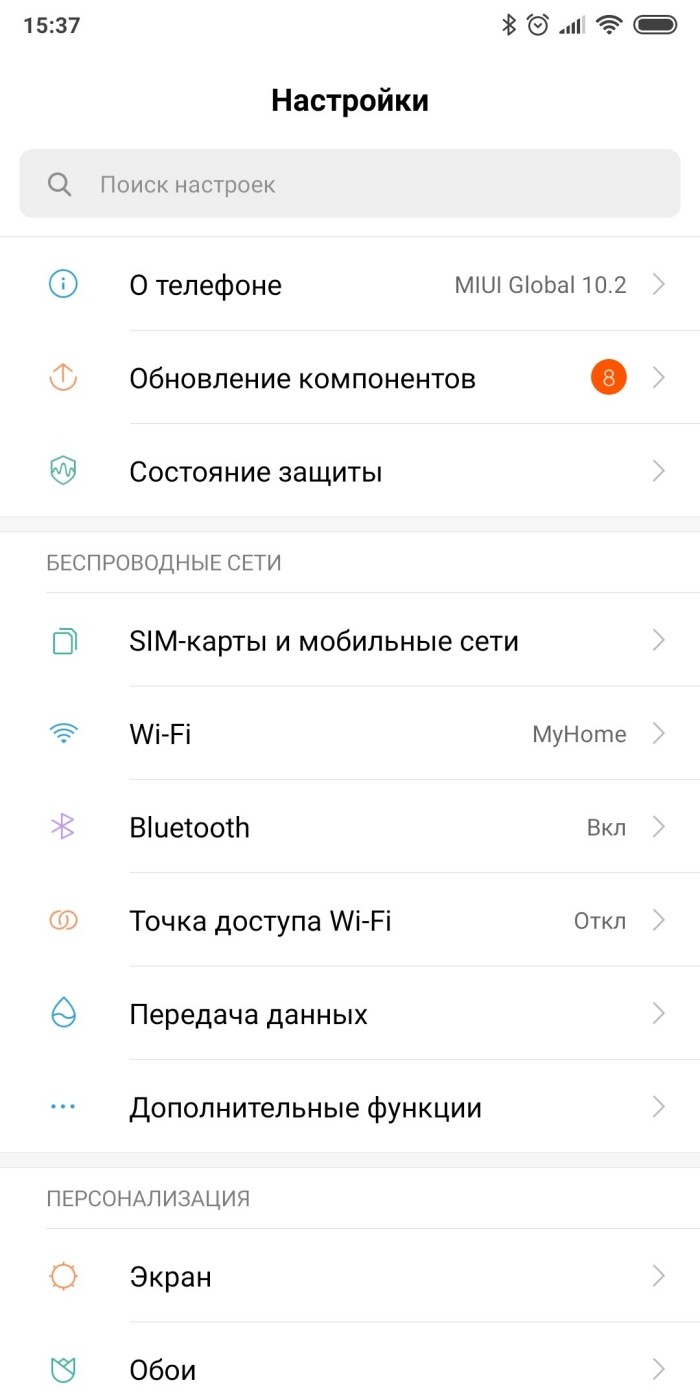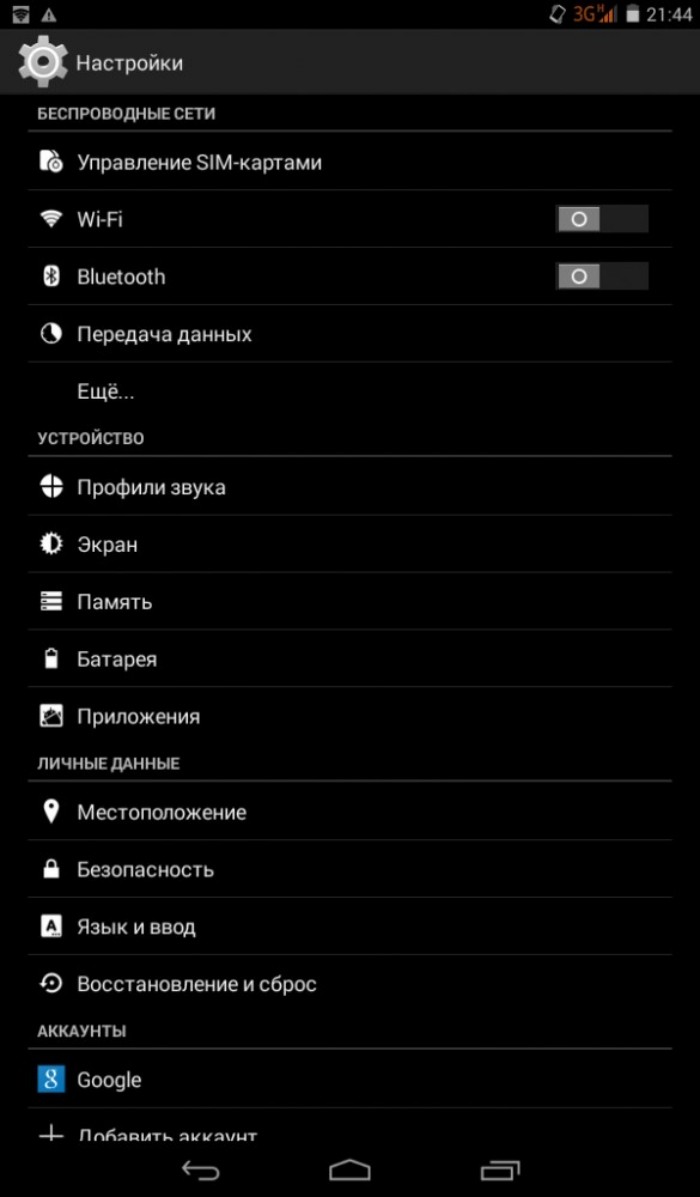Экран смартфона в режиме активного использования потребляет достаточно много энергии, так что в целях экономии заряда батареи для всех мобильных девайсов предусмотрен спящий режим, активирующийся, когда устройство не задействовано какой-то промежуток времени. Функция автоотключения экрана работает по умолчанию, при этом является настраиваемой, так что пользователь может задать время, через которое должен гаснуть дисплей. Ещё одна важная опция современных мобильных устройств – отключение подсветки и блокировка экрана при телефонном разговоре, что происходит благодаря работе встроенного датчика приближения. При поднесении девайса к уху подсветка дисплея гаснет, а кнопки блокируются, что кроме экономии заряда обеспечивает невозможность случайных нажатий клавиш.
Хотя функции автоотключения экрана, несомненно, полезны, в некоторых случаях при отсутствии физического контакта пользователя с устройством, требуется продлить тайм-аут или сделать подсветку негаснущей. Такая возможность может осуществиться с использованием средств системы или стороннего специализированного софта.
Отдельные случаи отключения экрана подразумевают неисправности, вызванные программными или аппаратными причинами, тогда проблема требует вмешательства пользователя или специалиста сервиса.
Как сделать, чтобы экран телефона не отключался во время чтения
При небольшом тайм-ауте, установленном по умолчанию, когда дисплей начинает тухнуть слишком рано, неудобно читать на мобильном устройстве. Поскольку клавиши во время чтения не нажимаются, девайс расценивает это как бездействие. Исправить положение можно в настройках устройства, выбрав нужное время активности подсветки, или с помощью утилит.
Средствами системы
У разных моделей телефонов меню отличается, и необходимый пункт может называться по-разному, при этом алгоритм действий будет одинаков:
С помощью приложений
Ещё один вариант решения проблемы предполагает выбор софта, при использовании которого экран не должен отключаться даже при длительном отсутствии прямых действий со стороны пользователя. В Google Play есть множество приложений, предлагающих возможности управления спящим режимом. Устанавливаются они стандартно, как любой софт из маркета, и просты в использовании.
Если экран гаснет во время разговора и разблокировать его невозможно
В мобильных устройствах заложена полезная функция отключения сенсорных клавиш и подсветки дисплея для энергосбережения и исключения возможности случайных нажатий при звонке.
Блокировка кнопок и отключение подсветки во время вызова
Реализация опции обеспечена датчиком приближения, реагирующим на затемнение части экрана при поднесении смартфона к уху. При отстранении девайса от головы дисплей снова загорится, предоставив возможность завершить вызов, переключиться на динамик, вызвать клавиатуру или выполнить иные действия.
Но бывает и так, что датчик устройства срабатывает по ошибке, например, ещё при наборе номера, во время сеанса общения с применением громкой связи, ожидания ответа и т. д. Кроме того, что тухнет экран, блокируются и сенсорные клавиши, что создаёт массу неудобств пользователю. В таких ситуациях следует выяснить, почему экран телефона гаснет при вызове и, определив причину, принять меры по её устранению.
Причины ложных срабатываний
Ошибочные срабатывания датчика приближения, в результате чего на телефоне отключается подсветка, могут быть спровоцированы разными причинами. Чувствительный сенсор может среагировать даже на тень, так что реакция устройства на посторонние предметы считается нормой. Если убрать все объекты с экрана, он будет разблокирован, также блокировка снимется по окончании вызова.
Частые ложные срабатывания датчика приближения могут говорить о его неисправности. Проблема может проявляться отключением подсветки во время звонка и невозможностью разблокировать телефон или напротив, мобильный девайс может не блокироваться. Нарушение функционирования сенсора может быть связано как с программными, так и с аппаратными причинами.
В некоторых случаях проблему можно решить самостоятельно. Например, датчик приближения нередко сбоит вследствие использования низкокачественного защитного стекла на смартфон. При программном сбое, чтобы исправить ситуацию, можно повторно откалибровав датчик, что делается средствами системы или с использованием специальных программ. Альтернативный вариант – сброс к заводским настройкам. Ну а в случае, когда речь идёт о механических повреждениях, рекомендуем обратиться за профессиональной помощью.
Экран гаснет во время игры или просмотра видео
Неожиданное выключение экрана, например, в какой-либо программе, при просмотре видео в браузере или в плеере, когда смартфон перестаёт откликаться на любые действия юзера кроме перезагрузки мобильного девайса, может быть спровоцировано зависанием приложения. В таком случае лучше немного подождать и спустя короткий промежуток времени проблема разрешится сама по себе. Отказ приложений нередко возникает по вине ошибок в самой программе или недостатка оперативной памяти, так что лучше деактивировать программы, работающие в фоновом режиме.
Если экран телефона часто отключался в конкретном приложении и сбой уж начал носить постоянный характер, при просмотре фильма или выполнении других задач, возможно речь идёт о баге. О нём следует сообщить разработчику.
Другие причины внезапного отключения экрана
Дисплей может гаснуть и вследствие более серьёзных причин, таких как сбоя прошивки мобильного девайса или неисправностей «железа», в частности экрана или процессора, что может случиться в результате падений и повреждений устройства.
Если природа возникшей проблемы так и осталась неизвестной или выявлены серьёзные неполадки, лучше всё же обратиться сервис, где специалисты помогут правильно диагностировать и «вылечить» устройство.
Дата последнего обновления : 22-03-2023
Если экран вашего смартфона отключается слишком быстро или наоборот слишком медленно, проверьте значение времени автоматического отключения экрана — тайм-аута.
Если вам нужно, чтобы экран не гас пока вы на него смотрите, — активируйте функцию Не выключать при просмотре.
О том как изменить время работы экрана смартфона, читайте в руководстве ниже.
Как установить тайм-аут экрана
Тайм-аут экрана (время ожидания) — это функция, которая автоматически отключает экран через определенный период времени для сохранения заряда батареи.
Настройкой по умолчанию является значение в 15 секунд. Если вам не подходит это значение и экран гаснет слишком быстро, вы можете изменить время ожидания экрана на более длинное.

Шаг 1. Откройте Настройки.

Шаг 2. Перейдите в раздел Дисплей.

Шаг 3. Нажмите Тайм-аут экрана.
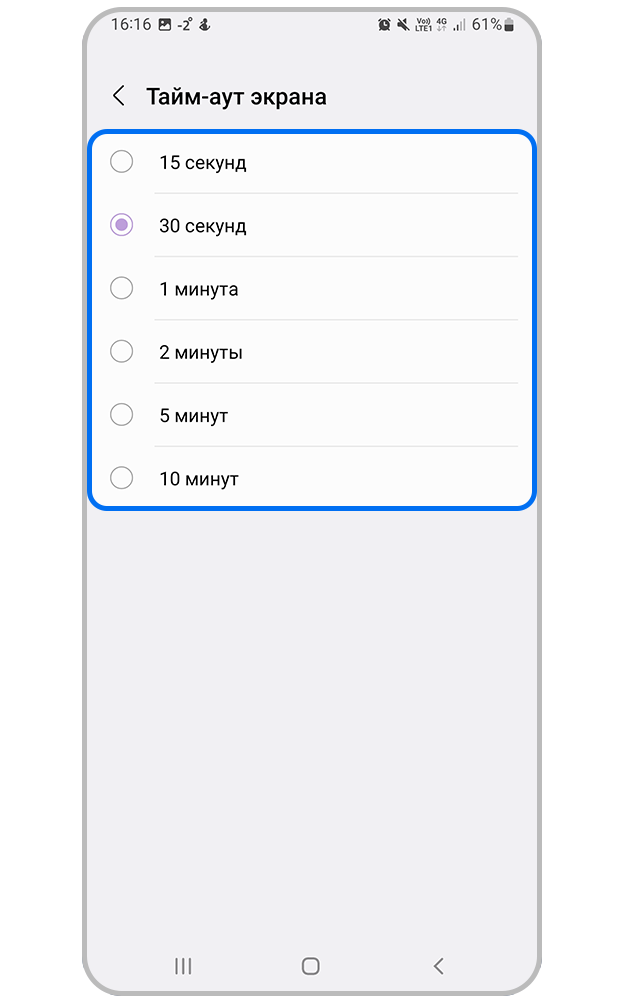
Шаг 4. Установите нужное вам время ожидания экран.
Примечание:
- Чем дольше горит экран, тем быстрее разряжается батарея телефона.
- Вы можете установить время ожидания экрана от 15 секунд до 30 минут (зависит от модели телефона). Сделать так, чтобы экран был включен постоянно — нельзя.
Как сделать, чтобы экран не выключался, пока вы на него смотрите
Когда вы не трогаете телефон, экран автоматически выключается для экономии заряда батареи. Но отсутствие прикосновения к экрану не всегда означает, что телефон не используется.
Смартфоны Samsung Galaxy оснащены функцией Не выключать при просмотре, которая будет распознавать через фронтальную камеру ваше лицо и не давать экрану выключиться, пока вы на него смотрите.
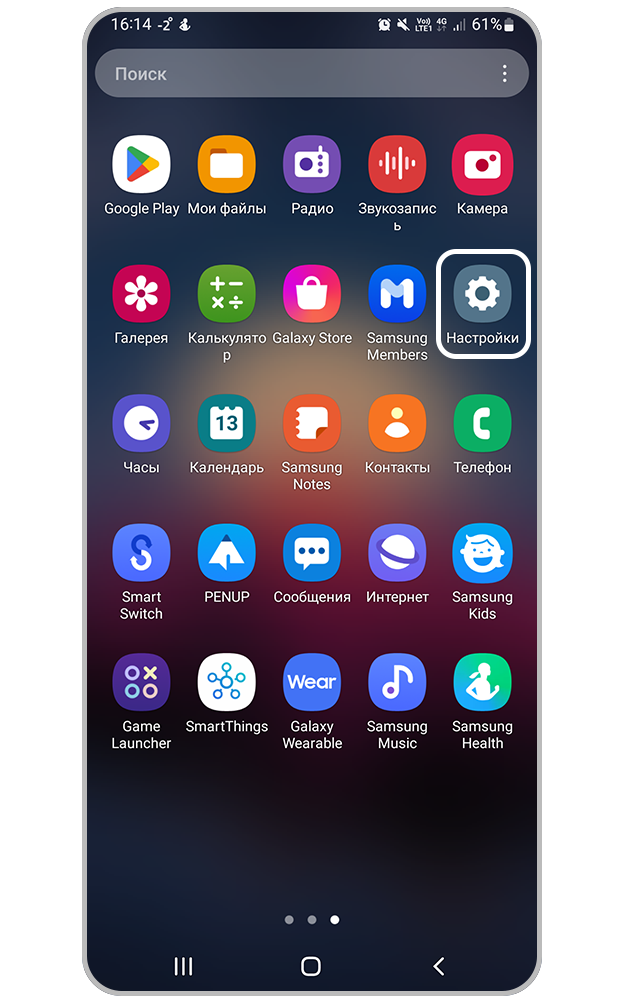
Шаг 1. Откройте Настройки.

Шаг 2. Перейдите в раздел Дополнительные настройки.

Шаг 3. Нажмите Движения и жесты.

Шаг 4. Нажмите на ползунок для активации функции Не выключать при просмотре.
Примечание:
- Скриншоты устройства и пункты меню могут отличаться в зависимости от модели устройства и версии программного обеспечения.
Помогите нам стать лучше. Нажмите кнопку отправки ниже и мы увидим вашу оценку статьи. Спасибо!
Благодарим за отзыв!
Интуитивность и логичное устройство уже давно не является редкостью для оболочек Android-смартфонов. Производители чётко поняли, что быстродействие и функциональность – это ещё не всё. Очень важно сделать интерфейс настолько удобным и понятным, чтобы с ним мог разобраться любой, даже начинающий пользователь, который видит Android впервые. Но поскольку пределов совершенству не существует, время от времени мы сталкиваемся с такими проблемами, решить которые самостоятельно нам банально не по силам. Хорошо, что у вас есть AndroidInsider.ru.
Экран гаснет и блокируется сам по себе? Исправим
Что будет, если заблокировать контакт в WhatsApp
Если экран вашего смартфона самопроизвольно блокируется, даже если вы отвлеклись от него буквально на несколько секунд, этого не стоит пугаться. Скорее всего, всё дело в том, что у вас просто установлено минимальное время активности экрана, который гаснет, чтобы сэкономить ресурс аккумулятора и не расходовать его попусту. Где-то этот показатель равен 30 секундам, где-то – 15, а где-то вообще снижен до 10. Само собой, это может быть неудобно, когда смартфон отключается, стоит вам отвлечься. Но всё решаемо.
Быстро гаснет экране. Как исправить
- Перейдите в «Настройки» и откройте «Экран и яркость»;
- Найдите меню «Спящий режим» и разверните его во весь экран;
Если экран гаснет раньше времени, период его активности можно продлить
- Выберите желаемую отсрочку отключения экрана: 30 секунд, минута, 2 минуты и т.д.;
- Подтвердите применение изменений, если это требуется, и выйдите на рабочий стол.
Неправильная дата и время в WhatsApp. Что делать
Это самый простой способ. Однако бывает и такое, что вкладка «Спящий режим» может быть неактивна и подсвечена серым. В этом случае, сколько бы на неё ни нажимали, она не откроется. Скорее всего, всё дело в том, что у вас включен режим энергосбережения, который не позволяет менять время, по истечении которого экран должен погаснуть. Поэтому нам первым делом придётся отключить режим энергосбережения:
- Перейдите в «Настройки» и откройте раздел «Батарея»;
- В открывшемся окне отключите режим энергосбережения;
Если кнопка смены периода активности не подсвечивается, нужно отключить режим энергосбережения
- Затем вернитесь в меню и откройте «Экран и яркость»;
- Если вкладка «Спящий режим» стала активной, выберите нужное значение.
Отключается экран телефона
Я настоятельно не рекомендую включать засыпание дольше чем через одну минуту. Дело в том, что обычно дольше вы вряд ли рассуждаете над тем, какое действие предпринять. Поэтому не стоит попусту расходовать ресурс аккумулятора. Ведь, чем дольше экран пребывает в состоянии активности, тем больше энергии он тратит. А, если это продолжается в течение всего дня, будьте уверены, что зарядка начнёт садиться ощутимо быстрее, хотя вы вроде бы ничего такого делать не будете. В общем, ни к чему вам этот лишний расход.
Если ничего не помогает, обратитесь в СЦ
Другое дело, если экран не перестал самопроизвольно отключаться, даже если вы продлили время пребывания в состоянии активности. Это уже повод задуматься над тем, что с ним что-то не так. Возможно, какой-нибудь шлейф отпаялся или контакт заедает. Если это действительно так, выяснить, что к чему и уж тем более исправить, вам поможет только специализированный сервисный центр. Но ни в коем случае не пытайтесь разбирать аппарат самостоятельно.
Стиль рабочего экрана заблокирован. Что делать
Если смартфон на гарантии, можете отнести его в тот магазин, где покупали. Но, если гарантия истекла, это не повод переживать. Поищите в интернете авторизованный сервисный центр вашего производителя и обратитесь туда. Зачастую за диагностику не берут денег вообще. Поэтому, если со смартфоном всё в порядке, платить скорее всего не придётся. А, если место имела поломка, то её устранят в соответствии с квалифицированными требованиями производителя. Главное в таких случаях не попасть в подвал к самоучкам, которые чинят смартфоны в соответствии с собственными представлениями о правильности.
Что делать, если гаснет экран телефона
Прежде всего, каждый обладатель мобильного гаджета должен знать, что гаснущий экран уже изначально предусмотрен производителем только для того, чтобы экономиться заряд батареи в плане того, что при неиспользуемом телефоне светящийся экран, в общем-то, и не нужен. Самым простым способом решения проблемы является обычная настройка времени ожидания, функцию которого можно найти в меню настроек главного экрана и выставить нужный промежуток времени, по истечении которого, экран будет отключаться.
В вопросе, что делать, если гаснет экран телефона, причин может быть, сколько угодно. Самое банальное – это обычная разрядка аккумулятора, решить которую можно, присоединив телефон к электросети. Однако, иногда могут происходить и несколько другие ситуации, в которых подразумевается именно краш в работе системы программного обеспечения. В этом случае наиболее простым и рекомендуемым способом устранения неполадок является обычная перезагрузка мобильного гаджета. Иными словами, достаточно просто выключить, а затем снова включить устройство. В большинстве случаев это помогает.
В некоторых случаях отключение главного экрана может быть связано со слабым процессором. Такая причина более характерна именно для смартфонов. Но тут уж ничего не поделаешь, поскольку, заменить процессор даже в специализированной мастерской будет непросто. К тому же, смартфон на такое и не рассчитан. Кроме того, нужно знать, что делать, если гаснет экран телефона в случае поломки самой батареи. Ведь не секрет, что аккумулятор со временем имеет свойство выходить из строя. Здесь нужно просто заменить батарею на новую, причем, после замены, как и на новом телефоне, рекомендуется использовать гаджет, как минимум, три раза до полной разрядки батареи и последующей ее зарядки. Если этого не соблюсти, гарантии, что батарея будет держать заряд по заявленным срокам, ни один производитель не даст.
В принципе, если эти советы не помогают, тогда точно лучше обратиться в сервисный центр по ремонту телефона, и ни в коем случае не заниматься ремонтом самостоятельно, да, еще и без необходимого оборудования для тестирования неисправностей.
Спонтанное отключение смартфона – распространенная проблема, с которой регулярно сталкиваются владельцы гаджетов. Причин, почему вдруг телефон отключается сам по себе, довольно много. В этой статье мы разберем самые популярные из них.
Когда телефон отключается сам, это создает определенный дискомфорт и мешает нормальной работе и общению. Чаще всего с такой ситуацией сталкивают владельцы старой техники, но в некоторых случаях неполадки могут случаться и с новыми устройствами.
Если такая проблема несет одноразовый характер, не стоит паниковать. Причиной, почему отключается Андроид, может быть банальный сбой в системе. Но, если она несет регулярный характер, гаджет рекомендуется отнести в сервисный центр.
Однако с некоторыми задачами вполне можно разобраться дома. Полную инструкцию для проблем разного происхождения вы найдете ниже.
Не работает клавиша включения
Механические неисправности кнопки включения часто становятся причиной того, что телефон сам выключается.
Самостоятельно заменить клавишу в домашних условиях невозможно. Если такая ситуация произошла с новым гаджетом, имеет место заводской брак. При обращении в гарантийную службу, технику либо починят, либо заменят на новую.
Но иногда поломке кнопки питания предшествуют удары и падения. Современные смартфоны довольно хрупкие, и даже небольшой удар об землю может привести к неполадкам и сбоям в работе. Решение то же – обращение в сервис центр для замены клавиши отключения питания.
Диагностировать неисправность можно и в домашних условиях. Необходимо одновременно зажать несколько комбинаций (например, качельку громкости и отключения) и посмотреть на результат. Если он не реагирует должным образом, значит, необходим ремонт.
Сбой ПО
Еще один вариант – самый радужный для большинства владельцев техники – это сбой в операционной системе. Ошибки в ее работе могут повлечь «зависание» сотового при выполнении определенной задачи и невозможность отключить его (или перезагрузить) стандартным способом. Можно попытаться вытащить вручную батарею, и включить заново. Однако таким методом злоупотреблять не стоит.
Аккумулятор
Если же телефон постоянно сам выключается, не держит заряд и медленно заряжается, выход один – ставить другую батарею.
Конечно, на несколько дней можно продлить жизнь старого аккумулятора, контролируя фоновый режим, и скачав несколько специальных программ, но АКБ это не починит.
Более того, вздутая или механически поврежденная батарея может нести опасность для жизни. Известны случаи, когда неисправный аккумулятор загорался просто в руках пользователей, или около их лица, нанося серьезные ожоги.
Поэтому затягивать с заменой АКБ не следует. Это не только отразится на комфорте и работоспособности устройства, но и защитит вас от рисков для здоровья.
Окисление контактов
Даже те, кто аккуратно и бережно обращаются со своими смартфонами, не застрахованы от другого вида механического повреждения – окисления контактов на материнской плате.
Влага может попасть на контакты и спаи следующим образом:
- При резкой смене температур (выделяется конденсат).
- Частое ношение техники в руках в жаркую погоду.
- Попадание под дождь.
- Падение в емкость с водой.
- И другие.
Современные топовые модели уже оснащены влагостойкостью, но в бюджетных сотовых такой функции пока что нет. Влага проникает в телефон через разъемы, швы и динамики, становясь катализатором окислительных процессов.
Как и в предыдущих случаях, с этой неполадкой вручную не справиться, и рекомендуется отдать телефон на починку мастерам.
Удаляем лишнее из системы
Андроид позиционируется, как открытая платформа, поэтому каждый пользователь может персонализировать ее под свои вкусы и потребности. Чаще всего это происходит посредством скачивания софта из Play Market.
Иногда это несколько приложений, а иногда их количество достигает таких масштабов, что техника попросту не справляется с загрузкой процессора, и постоянно выключается.
Решение в этом случае будет следующим:
- Проверьте подлинность операционной системы. Только установка лицензионной ОС Андроид гарантирует, что смартфон будет нормально справляться с поставленными задачами.
- Очистите хранилище от лишних программ. Оптимальная загрузка – до 15 разных приложений.
- Проверьте, не конфликтует ли установленная утилита с ОС. Узнать это можно на форумах, или в отзывах непосредственно под страницей программы в Play Market.
Поломка экрана
Порой поломка экрана ошибочно воспринимается за отказ сотового включаться. Ее провоцируют неполадки в железе, которым, как правило, предшествуют падения или контакт устройства с водой.
На большинстве гаджетов перезагрузка сопровождается небольшим виброоткликом, который можно прочувствовать, даже если экран не подает признаки жизни. Стоит проверить наличие отклика, если отсутствует — несите к мастеру.
Механические повреждения
Разного вида «полеты» — настоящая катастрофа для хрупких устройств. В большинстве случаев в сервис их приносят именно после падения.
Проверить неисправность можно самостоятельно, немного изогнув смартфон в руках. Если он отключится, значит, ремонта никак не избежать.
Если после удара начала греться задняя крышка в области камеры или батареи, то, скорее всего, корень проблемы лежит в отставании термопрокладки. Дать окончательные заключения можно только после разбора гаджета.
Моральная изношенность
Средний срок службы сотового 3-5 лет при условии отсутствия поломок и бережного отношения. Но многие люди пользуются ими гораздо дольше, поэтому со временем им приходится все чаще навещать ремонтные точки.
Технику нужно регулярно менять и обновлять, ведь уже сейчас проблемно достать запчасти на устройства, вышедшие 5-6 лет назад. А некоторые неисправности устаревших моделей и вовсе отказываются ремонтировать.
Поэтому при покупке обращайте внимание на версию ОС – если она ниже 4.4, то обслуживание будет стоять под вопросом.
Работа на морозе
Гаджеты не рекомендуется подвергать температурным скачкам – это сказывается на аккумуляторе. При работе на морозе многие устройства отказываются работать и самостоятельно выключаются – это нормальная практика. Диапазон пригодных температур указывается в Руководстве пользователя.
Карта памяти
Если при установке карты памяти смартфон плохо работает, глючит или вовсе выключается, ее необходимо извлечь и заменить на другую.
Рассмотрим причины, по которым MicroSD может конфликтовать с ОС:
- Несовместимость скоростного класса.
- Заводской брак в карте памяти.
- Механические повреждения слота, которые тормозят его работу.
Почему windows 10 выключается монитор
В компьютере, хотя целесообразнее ноутбуке, по истечении определенного периода времени на windows 10 отключается экран / выключается монитор.
Почему? Сделано это в целях экономии электропитания (сбережения заряда батареи в ноутбуках).
Пренебрегать, точнее выключать полностью эту функцию я бы вам не рекомендовал – лучше изменить настройки на свое усмотрение.
По умолчанию (если вы ничего самостоятельно не изменяли на своей windows 10) экран отключается через 5 минут, от батареи через две.
Как сделать чтобы экран на windows 10 не отключался
Чтобы windows 10 монитор не отключала войдите в классическую панель управления и перейдите в раздел электропитание.
Затем желательно выставить настройки на высокая производительность после чего жми на строку: «Настройка схемы электропитания».
Теперь как на рис. ниже выбери параметр никогда не отключать. Затем жми «сохранить изменения».
Можете пойти еще дальше – нажать на строку: «изменить дополнительные параметры питания» и на всех пунктах, связанных с отключением экрана / монитора выбирай «никогда», чтобы само не отключалось.
ПРИМЕЧАНИЕ: я все же рекомендую не ставить на никогда, особенно от батареи, если это ноутбук – я выставляю отключение экрана по истечении 5 минут и выключение монитора в компьютере через 10 минут. Успехов.
Итак, многие пользователи сталкиваются с определенными неудобствами, связанными с настройками энергосбережения Windows, такими как не приемлемое или просто не удобное время отключения отключения дисплея или вовсе ухода компьютера в спящий режим.
Кто-то хотел бы, чтобы компьютер выключал дисплей и засыпал раньше, чем это настроено по умолчанию, а кому-то не нравится, что дисплей тухнет или компьмютер уходит в спящий режим слишком быстро. А кто-то просто хотел бы настроить яркость дисплея ноутбука или компьютера.
Настраивается все это довольно просто, потому, прочитав данную инструкцию, у Вас больше никогда не возникнет затруднений с такого рода настройкам.
- Первое, что нам нужно, это просто щелкнуть правой кнопкой мыши на любом пустом месте рабочего стола. Появится список контекстного меню:
- Выбираем пункт «персонализация». Появляется следующее окно:
- Кликаем левой кнопкой мыши по слову «заставка» в правом нижнем углу. Видим следующее:
- нажимаем левой кнопкой мыши на надпись «изменить параметры электропитания». Появляется новое окно:
- теперь нужно нажать на надпись «настройка плана электропитания» именно в той строке, начало которой отмечено галочкой (черный кружек, обозначен стрелкой на скриншоте). Появляется окно непосредственно настроек системы управления энергопотреблением:
- В данном окне, по средствам нажатия небольших стрелочек напротив значений выбираете нужное время затемнения дисплея, его отключения и ухода ПК в спящий режим. Сами устанавливаете, когда будет тухнуть либо затемняться дисплей, выбираете то время, когда монитор будет отключаться и тухнуть, определяете время, через которое компьютеру можно будет перейти в спящий режим. Здесь же вы можете настроить яркость дисплея вашего ноутбука, по средствам перетаскивания ползунка расположенного напротив надписи «настроить яркость плана».
- Когда все настроено, жмете кнопку «сохранить изменения»
Готово! Теперь Ваш ПК ведет себя так, как Вам бы этого хотелось.
Видео
Необходимо срочно предпринять меры. Главное, не запускать проблему. Вы можете самостоятельно провести первичную диагностику. Для этого стоит только позвонить нашему консультанту и вместе мы разберемся, в чем кроется проблема. Но часто определить поломку на расстоянии не возможно. Поэтому лучше всего принесите свой мобильный телефон
в наш сервисный центр и мы проведем бесплатную диагностику. А это уже залог проведения успешного ремонта.
Почему не работает экран на телефоне?
Если не работает дисплей телефона,
происходит это, как правило, по нескольким причинам. Первым делом, осмотрите дисплей. Нет ли на нем каких-либо трещин, царапин или подтеков. Если здесь все в порядке, тогда причина в следующем:
Почему не работает экран на телефоне?
1. в 40% случаев, не работает экран на телефоне
, если поврежден сам экран. Возобновить работу можно только после замены комплектующей. У нас огромный склад запчастей. Вы можете приобрести здесь любую деталь и попробовать самостоятельно осуществить замену. Но мы не советуем этого делать, так как это сложное задание. Наши мастера сделают все быстро и качественно, после чего выдадут гарантию на весь аппарат;
2. в 30% неисправна микросхема управления экраном. Если она выходит из строя, тогда поможет только замена комплектующей. Самостоятельно вы вряд ли сможете это сделать. Наши мастера обладают огромным опытом и всегда рады будут помочь вам;
3. упал телефон и почему не работает экран
? В 20% случаев
экран
страдает от механических повреждений. Вследствие удара
дисплей
может отойти от печатной платы. Тогда необходимо будет просто вставить шлейф обратно. Это зачастую в присутствии клиента и не занимает много времени.
4. в 10% случаев могут быть другие проблемы, выявить их можно только после диагностики.
Все больше пользователей отдают предпочтение мобильным с сенсорным экраном. Он достаточно легкий в управлении. Но вывести его из строя не так сложно. Почему не работает экран сенсорного телефона?
Как правило, из строя он выходит от негативных механических воздействий. Если
не работает сенсорный экран,
тогда в этом случае поможет только замена. Настоятельно не советуем совершать это в домашних условиях. Так как исполнение такой сложной работы под силу только квалифицированным мастерам. Случается, когда
перестал и не работает пол экрана. Не работает часть сенсорного экрана,
когда на определенном участке теряется чувствительность. Во всяком случае, если
не работает сенсорный дисплей,
не стоит самостоятельно его чинить.
Не редкие ситуации, когда не работает подсветка экрана.
Если
пропала подсветка дисплея,
это значит, что проблему необходимо искать в цепи подсветки. Как правило,
не горит экран телефона,
если в устройство попала влага. Так же причиной того, что
погас и гаснет экран телефона,
может так быть и сам дисплей, и тогда его придется заменить.
Что делать, вывод:
В любом случае, с какой бы вы проблемой не столкнулись, обращайтесь за помощью в наш сервисный центр. У нас работают только высококвалифицированные специалисты, которые справятся с любой проблемой быстро, качественно и по доступной цене.
Пример из жизни:
Молодой человек случайно уронил сотовый телефон
на плитку, после чего он загорелся синим, и больше никак не реагировал. В нашем сервисном центре сделали диагностику и обнаружили — повреждена микросхема управлением дисплеем, ее заменили в течение 2х часов. После чего протестировали и выдали клиенту гарантию на весь аппарат.
У нас:
Диагностика проводится совершенно бесплатно. В большинстве случаев проводится она в присутствии клиента и на профессиональном оборудовании.
Гарантия выдается на весь аппарат при любом ремонте, а не только на замененную деталь.
После ремонта аппарат проходит Бесплатный контроль качества.
Предлагаются скидки на ремонт.
Запчасти устанавливаются только оригинальные. Мы являемся поставщиками запчастей на всю Россию и из-за этого цены на них у нас дешевле.
После первого ремонта выдается карточка vip клиента на скидку от 10% до 40%.
Акция! До конца месяца при любом ремонте ультразвуковая чистка бесплатно.
Лучшие условия обслуживания только в нашем сервисе!
Ваш смартфон может не подавать признаков жизни по самым разным причинам, но в основном можно выделить три:
- Неисправна или не заряжена аккумуляторная батарея смартфона
- Неисправна аппаратная часть
- Неисправна прошивка или загрузчик вашего устройства
Ни одна из этих причин не является поводом навсегда списывать ваш любимый аппарат со счетов. Все возможные проблемы, которые только могут возникнуть – решаемы. Существуют методы самостоятельной диагностики неисправного аппарата, которые под силу даже школьнику.
Итак, диагностика:
- Первое, что необходимо сделать – проверить заряд аккумуляторной батареи вашего устройства. Для этого подключите смартфон к сети питания и ничего не делайте, ожидая индикации на экране. Если индикация не возникает в течение 5-10 минут, не включается экран телефона, зажмите клавишу включения, попробуйте запустить телефон. Включается – отлично. Если же проблема не исчезла, переходите к пункту 2.
- Теперь необходимо проверить работоспособность аппаратной части устройства. Для этого возьмите USB-кабель, подключите его сначала к смартфону, а затем – к компьютеру. Теперь наблюдайте за реакцией последнего – отображаются ли новые подключенные устройства, определяются ли они и насколько корректно. Поэкспериментируйте с аккумулятором – попробуйте подключать смартфон к компьютеру с батареей внутри, а также без нее.
- Еще один способ проверки – оставить устройство с батареей внутри заряжаться от компьютерного порта на час или два, периодически отслеживая, не начался ли перегрев. Такая мягкая зарядка током низкой силы часто бывает панацеей от проблемы, когда просто не включается экран телефона. Благодаря низкому зарядному току батарея заряжается намного мягче и в некоторых случаях может быть восстановлена ее работоспособность. Если в Диспетчере устройств не появляется никаких новых значков, идем дальше, переходим к пункту 3.
- Теперь проверим батарею телефона на работоспособность и исправность. Снимите заднюю крышку телефона и достаньте аккумуляторную батарею. Теперь возьмите сетевое зарядное устройство и подключите его к телефону без батареи. Если на экране появилась какая-нибудь индикация или экран смартфона загорелся, то проблема заключается именно в неисправности батареи.
Сервисное обслуживание
Видео — Если не работает экран смартфона:
Если же экран телефона не включается, то проблема, вероятно, заключается в аппаратной части устройства, а эта проблема решается уже в сервисном центре. Инженеры проверят все компоненты аппарата специальными приборами, а затем огласят саму поломку и ее причину, а также – срок и стоимость ремонта. Кроме того, есть еще несколько явных признаков неисправности самого телефона:
- сильный перегрев в нерабочем и даже в рабочем состоянии,
- отсутствие реакции на подключение к компьютеру,
- отсутствие реакции на подключение к сети питания.
Эти и другие признаки указывают на необходимость обращения в сервисный центр, потому что самостоятельный ремонт устройства не только лишает вас гарантии на него, но и может повлечь вывод телефона из строя или поражение электрическим током.
Помните, что безопасность превыше всего, а если не включается экран у телефона, то его можно и нужно диагностировать и чинить.
Мобильный телефон — это уникальное устройство, без которого современному человеку весьма трудно обойтись. Именно он помогает решать сложные рабочие моменты, договариваться о встрече с бизнес-партнерами, слушать любимый голос родственников и близких, осуществлять в случае ДТП и т. д.
Приятно осознавать, что в вашем кармане лежит этот полезный и всегда доступный «друг». Но каково же разочарование, если в какой-то момент вы замечаете, что не включается телефон «Андроид»? Что делать в такой ситуации? И как поступить, если он, наоборот, не выключается?
Мобильные приложения, запрещающие отключать экран телефона
Кроме интегрированного функционала Android-устройств, возможность управления спящим режимом доступна и с применением стороннего софта. Рассмотрим несколько приложений, позволяющих решить проблему отключения дисплея. Любую из утилит можно скачать в магазине приложений Google Play Market.
Keep Screen On
Простое и удобное программное решение для устройств на базе Android, позволяющее отключить тайм-аут во время работы любого из предварительно выбранных приложений, а также при зарядке смартфона. Софт даст возможность оставлять подсветку с максимальной яркостью или пониженной с целью экономии расхода заряда батареи, а для быстрого доступа к сервису предусмотрен виджет приложения. Распространяется Keep Screen On бесплатно.
Stay Alive
Бесплатный многофункциональный софт (есть и платные опции) для управления тайм-аутом экрана. Посредством приложения можно настроить правила автоотключения подсветки для выбранных программ и тех, что отмечены не были. Утилита позволит дисплею телефона быть активным, в том числе, когда приложение работает в фоне, а также во время зарядки девайса или при подключении его к автомобильной док-станции. Переключать режимы работы, доступные в Stay Alive, можно с помощью панели из шторки. Здесь присутствует и возможность прекращения активности утилиты при достижении определённого процента заряда батареи. Кроме того, имеется опция затемнения экрана без его отключения. Автоматический старт приложения и некоторые другие функции доступны платно.
Hold Screen On
Бесплатное приложение, позволяющее смартфону не уходить в «спящий режим» до тех пор, пока вы смотрите на экран. Устройство не засыпает благодаря использованию софтом фронтальной камеры, то есть взгляд пользователя отслеживается утилитой. Как только вы перестанете смотреть на дисплей, он погаснет. Существует также возможность привязки работы Hold Screen On к определённому приложению.
Wakey
Ещё одна утилита, с помощью которой можно управлять тайм-аутом смартфона. Подсветку можно сделать яркой, темнее или самой тёмной, при этом устройство не перейдёт в «спящий режим». Приложение можно настроить на автозапуск, когда открываются определённые программы, игры или обеспечить активность во время зарядки девайса. Включить и выключить Wakey можно вручную нажатием на лампочку в программе или посредством виджета.
Включение экрана
Простейшее приложение с незамысловатым названием. Программка без всяких настроек позволит включать и выключать опцию одним нажатием.
В магазине Google Play есть немало софта, предупреждающего отключение подсветки и блокировку, большинство из программ доступны бесплатно, так что ничто не мешает попробовать несколько вариантов, чтобы выбрать наиболее удачный для себя вариант. Для пользователей, смартфоны которых не предполагают в настройках отключения таймаута, давая возможность только увеличить время активности дисплея, сторонние приложения являются отличным решением.
Не спешите делать выводы
Итак, если ваш смартфон или мобильный телефон с установленной операционной системой «Андроид» вдруг перестал включаться или выключаться, сразу паниковать не стоит. Во-первых, если вы будете вести себя спокойно, это избавит ваши нервы от перенапряжения, а во-вторых, обезопасит вас от неразумных поступков.
В частности, если вы не являетесь специалистом по ремонту телефонов, не спешите сразу же разбирать ваш смартфон по винтикам и смотреть, что же там поломалось. Такой подход не избавит, а наоборот, принесет массу новых проблем.
Ищем причину и рассуждаем
Если ваш телефон включается и выключается, то вопросов к его работе нет. Если же он, наоборот, не включается, стоит выяснить причину. Итак, предположим, еще недавно ваш смартфон исправно работал и вдруг перестал. В чем может быть дело?
Внимательно осмотрите смартфон и сделайте очередную попытку его включить. Если этого не произошло, попробуйте подключить его к зарядному устройству. Вполне возможно, что причиной всему — севший раньше времени аккумулятор. И если дело именно в этом, то через какое-то время ваш мобильный без проблем включится и заработает в полноценном режиме.
При этом обратите внимание на ваш заряд батареи. Если вы только день назад заряжали ваш смартфон, а он уже сел, то проведите ревизию всех задействованных в телефоне опций, работающих в беспрерывном режиме. Как мы уже определили, довольно часто не включается телефон «Андроид» из-за севшей батареи заряда.
Следует отметить, что аккумулятор может сесть из-за включенного круглые сутки Wi-Fi, блютуза, «Вибера», которые славятся своим умением быстро расходовать ваш текущий заряд батареи. Если это именно так, воспользуйтесь альтернативным ПО, позволяющим экономно расходовать заряд батареи, либо включайте вышеуказанные опции исключительно по мере их использования. Не стоит их держать включенными целый день.
Почему экран мобильного телефона гаснет
Как известно, функция автоматического отключения экрана телефона (так называемый «переход в сонный режим») существовала ещё до появления первых смартфонов. Основная причина её введения – это необходимость сохранения разряда батареи, которую работающий экран активно разряжает.
Автовыключение экрана позволяет экономить заряд батареи
К этому добавились соображения безопасности, когда наряду с выключением дисплея телефон начал блокироваться и гаснуть. Это позволяло избежать воздействия злоумышленников, и помешать как считыванию информации с экрана, так и вмешательству в функционал устройства.
Автовыключение и блокировка экрана мешают злоумышленникам
Тем не менее существуют различные способы сделать так, чтобы смартфон не гас, а также увеличить длительность его работы. Разберёмся, как это сделать.
Отошли провода или контакты в телефоне
Подключили зарядное устройство — не включается телефон «Андроид». Что делать в этом случае? Еще раз внимательно осмотрите смартфон. Тщательно изучите все проводочки и места соединений. Вполне возможно, что у вашего зарядного — плохой контакт, либо какой-то из проводов отошел. Имеющиеся разъемы можно проверить при помощи специальной отвертки с индикатором, которая прикладывается к месту стыка.
Также в качестве альтернативного варианта можно заменить зарядное устройство и проверить, будет поступать на телефон зарядка или нет.
Как настроить спящий режим
Как говорилось ранее, некорректные настройки спящего режима – то, что может помешать пользователю во время просмотра видео или же просто того, что экран выключаются в самый неподходящий момент, например, разговор.
Спящий режим – это та функция, когда экран телефона отключается после определенного времени. Эта опция доступна на каждом телефоне, она является настраиваемой, поэтому пользователь может подобрать для себя «золотую середину», найти то время, которое было бы идеально, чтобы телефон выключался.
Настроить такое «засыпание» дисплея можно двумя способами:
- При помощи дополнительных утилит;
- В настройках системы.
Как говорилось ранее, если выставить значения в тайм-ауте достаточно большие, то экран будет забирать большее количество энергии, поэтому пользователю стоит регулировать этот процесс. Идеальное время для выставления – около 1 – 2 минут. Это оптимальное время для действия экрана.
Встроенными средствами
Встроенные средства – это настройки, которые имеются на любом смартфоне на системы Андроид или же iOS. Стоит обратить внимание, что с помощью них достаточно просто регулировать все действия.
Пользователь должен смотреть на то, какой у него телефон, какая модель. От этого зависит не только настройки системы, но и многие другие названия. Алгоритм, приведенный в статье, нацелен на телефоны с системой Андроид. Другие могут и не подойти.
На самом деле, с помощью настроек делать все достаточно просто:
- Для начала необходимо зайти в сами настройки. Они располагаются на стартовом экране, если пользователь ранее не меня расположение иконок. Также стоит посмотреть на то, что под самой иконкой будет название «настройки»;
- Далее необходимо прокрутить настройки и кликнуть на раздел «Экран», который приведёт пользователя к тем опциям, которые пользователю необходимо подстроить;
- Теперь нажимаем на пункт «Дополнительно», а через него открываем раздел «Спящий режим», который нам необходим;
- В нем мы можем выбрать продолжительность времени бездействия – того промежутка, во время которого пользователь не будет трогать телефон, а экран останется включённым. По истечению времени экран отключится автоматически;
- Стоит обратить внимание и на тот факт, что на многих устройствах нельзя установить такое, чтобы телефон никогда не выключался. Как правило, максимальное время – это 30 минут. Некоторым и этого недостаточно;
- На некоторых устройствах есть и такая функция, как спящий режим «Никогда»;
- В специальном разделе «Для разработчиков», который имеется не на каждом устройстве, можно выбрать пункт «не выключать экран». Это означает то, что устройство не будет уходить в «засыпание» даже во время подзарядки.
Таким образом настраивается спящий режим встроенными утилитами. Более подробно о таком алгоритме, только на Айфоне, можно посмотреть в этом видео
Настройка отключения экрана сторонними средствами
Настроить отключение экрана можно и сторонними средствами. Например, при помощи специальных программок. Разработчики придумывают десятки подобных программ, так как они позволяют качественно настроить систему, а также сделать так, чтобы отключались только определённые приложения, которые необходимы пользователю. Все утилиты чаще всего доступны и в официальном магазине Плей Маркете. Либо пользователь может скачать их бесплатно.
Скачивание с неофициальных источников может привести к нерабочему состоянию девайса в целом.
Одна их таких утилит – это Stay Alive, которая является одной из лучших в своем роде.
Такая популярность обуславливается тем, что она отлично работает на любом Андроиде, а также доступна в бесплатной версии. Управлять ей достаточно просто:
- Для начала пользователю необходимо скачать это приложение. При первом запуске всплывет специальное окно, в котором необходимо подтвердить все действия;
- После этого необходимо перейти в раздел «Доступ к данным» где разрешить данной программке осуществлять регуляцию телефона, а также узнавать о том, как он ранее использовался;
- После первого запуска телефон сразу перестанет уходить в автоматический спящий режим, так как по умолчанию будет установлена функция с сохранением экрана все время, даже во время зарядки, если пользователь наоборот не хочет, чтобы экран гас во время зарядки, то он может выбрать второй режим. Если же ему нужно, чтобы программа вовсе приостановила свою работу, то нужно кликнуть на пункт с паузой;
- Также при помощи этой программки можно настроить такой раздел, когда запущены или же работают в фоне некоторые программки. Для этого необходимо активировать первую функцию после режимов. В ней также стоит выбрать вариант с сохранением экрана с определенными приложения. После открытия «Select apps» пользователь может выбрать те программки, которые необходимы, которые должны постоянно работать в фоне;
- Чтобы девайс не начинал «засыпание» во время работы выбранных программ, то он может выбрать либо режим с сохранением экрана при полной батареи или же вовсе с её зарядкой. При выборе режима с паузой программка не будет осуществлять свою работу;
- Также управление утилитой можно осуществлять через панель управления. Достаточно удобный способ, который также можно применить.
Таким образом пользователь может легко настроить спящий режим даже со сторонними приложениями.
Телефон не выключается либо не включается из-за кнопки пуска
Причиной неработоспособности вашего смартфона может стать неисправность в кнопке вкл/выкл. Она может отходить, у нее пропадает контакт и т. д. Также может залипать клавиатура, например, в случае попадания влаги, либо блокироваться в результате падения телефона. Если какая-либо из этих вариаций есть в вашем смартфоне, необходимо незамедлительно обратиться к специалистам в сервисный центр. В этом случае только эксперты смогут определить причину поломки.
Для восстановления работы вашего аппарата подойдут такие действия:
- замена ;
- восстановление монтажной пайки;
- замена контроллера клавиатуры;
- проведение полной чистки и продувки устройства.
Всему виной карта памяти
Если ваш телефон «Fly» не включается, причиной этому может быть неисправная или бракованная карта памяти. Такое бывает, если она была приобретена в сомнительном магазине или была выпущена непонятной и неизвестной организацией. В результате этого ваш телефон, как говорят в народе, «зависает и глючит». Для того чтобы этого избежать, старайтесь приобретать карту в том же месте, где вы покупали телефон. Либо отдавайте предпочтение популярным компаниям-производителям.
Кроме этого, на вашей карте памяти может быть записано слишком много информации. По этой же причине могут наблюдаться и сбои в работе смартфона. Дабы этого избежать, вовремя проводите форматирование.
Причина в вирусной программе
Если у вас не включается телефон «Самсунг Галакси», причиной может быть проникший в систему «Андроид» вирус. Его можно «подцепить» во время скачивания игрового приложения, просмотра видео или картинок. Одним словом, установите на свой смартфон антивирус и регулярно его обновляйте. А также старайтесь избегать перехода на сомнительные сайты и форумы. В конце концов, если никакие действия с телефоном не принесли положительных результатов, всегда можно перепрошить телефон, и он заработает как новенький.
Почему тухнет экран на телефоне во время чтения и что делать
Все достаточно просто, проблема также в том, что не настроен спящий режим. О том, как установить его на более длительный промежуток времени, говорилось ранее. Решив поставить телефон и его экран на более длительный промежуток, пользователь автоматически продлевает себе процесс чтения без выключенного экрана.
Как правило, многие программы действительно устанавливаются только с тем, чтобы сразу можно было читать без выключенного экрана. Действительно, существуют такие программы. Если пользователь читает и у него включается экран, то приложение, в котором он читает книгу, просто не приспособлено под такую функцию. Необходимо будет настроить режим спящего экрана, чтобы можно было читать книги без потухнувшего экрана. Об этом говорилось ранее.
Не выключается экран смартфона
Иногда после выключения экран вашего смартфона может не погаснуть. Наоборот, на нем могут появляться стандартные заставки телефона в стиле «Hello Moto» (могут отличаться в зависимости от фирмы производителя). При этом экран не гаснет, и телефон не отключается, а также не реагирует на другие команды. Что делать? В этой ситуации самый простой вариант — открыть заднюю крышку телефона, высунуть и вставить ее назад. В итоге телефон отключится, а затем включится, сбросив изначальные «зависшие» настройки.
Если даже после таких нехитрых манипуляций не включается телефон «Леново», попробуйте проделать то же самое, дополнительно вынув и вставив назад свою сим-карту.
Экран гаснет во время игры или работы некоторых приложений
Еще одной причиной внезапного выключения экрана, когда телефон не реагирует ни на какие действия пользователя, кроме перезагрузки, может стать «зависшее» приложение.
Если внезапное отключение экрана произошло в такой ситуации, следует немного подождать. Обычно через пару минут телефон оживает и появляется сообщение «Приложение перестало отвечать и было отключено» или подобное.
Отказ приложений может возникать из-за ошибок в самом приложении или нехватки оперативной памяти. Попробуйте перед запуском этой программы освободить память телефона, отключив работающие «в фоне» программы.
Если ошибка повторяется часто, напишите разработчику. Возможно, от этого приложения придется избавиться, если разработчик не готов оперативно исправить «баг».
Вспоминаем события минувших дней
Когда не включается телефон «Андроид» — что делать? Иногда найти ответ на этот вопрос можно лишь, вспомнив события минувших дней. Для этого воссоздайте в памяти все свои действия, которые вы выполняли за последнее время. Например, вы случайно могли уронить смартфон, сесть на него или столкнуть с комода во время уборки.
Если причиной неисправности вашего мобильного устройства является его падение с высоты, пускай даже с небольшой, стоит незамедлительно обратиться к ремонтникам.
Как убрать затухание экрана на windows 7. Как отключить засыпание экрана в приложениях на Android
Добрый день уважаемые читатели сайта, сегодня поделюсь одной интересной идей, которую совсем не давно нашел. Уже давно так сложилось, наверное еще со времен активного использования торрентов, что я почти не выключаю компьютер. Он у меня неделями без перезагрузки работает. Друзья имеют доступ к , так что он стоит не зря. Но при таком режиме работе, есть один большой минус — монитор у меня слишком яркий и засыпать под этот фонарь крайне не удобно.
Так что я задумался, если есть автоматический таймер выключения экрана, должна же быть и команда, которая это делает принудительно. Как оказалось, средствами стандартной командной строки это сделать нереально, что на мой взгляд очень глупо со стороны Майкрософт. В итоге чаще всего гуглятся две программы некая DisplayOff
, которая выключает монитор и позволяет его потом включить только с определенной кнопки, и
NirCmd,
которая выключает монитор точно так же, как если бы прошел таймер бездействия компьютера и вот это то, что мне нужно. Полный список того, что умеет эта маленькая, но мощная утилита вы можете посмотреть на оф.сайте создателя , там очень много интересного. А я вам расскажу как добиться отключения монитора.
После прошивки не включается телефон
Если вы отдали свой телефон на прошивку, но после нее ваше устройство так и не включилось, обратитесь в ту организацию, которая выполняла эту процедуру. В крайнем случае они обнаружат ошибку и переделают свою работу.
Причина тут может крыться в ошибке. Кроме этого, рекомендуется обратиться в сервисный центр и сообщить о том, что после прошивки не включается телефон. Затем закажите полную компьютерную диагностику. Благодаря данной услуге вы поймете причину неисправности и в следующий раз вовремя сумеете ее предотвратить.
Как сделать, чтобы экран Андроид смартфон не гаснул
Функционал ОС Android позволяет нам настроить время, после которого ваш экран будет отключён. Для этого перейдите в настройки вашего телефона, там выберите раздел «Экран» (Дисплей), и в данном разделе найдите опцию «Тайм-аут экрана». Здесь вы можете выбрать время отключения дисплея. Обычно максимальный уровень – это 30 минут.
Максимальный режим — 30 минут
В других моделях телефонов данную опцию можно найти по пути «Экран», затем «Дополнительно» и «Спящий режим».
Выполните настройку автовыключения экрана
В иных моделях это делается переходов в «Экран и яркость» и выбором опции «Автоблокировка».
На телефонах можно найти в разделе «Блокировка и защита».
Спящий режим в телефонах Xiaomi
На стандартных ОС Андроид вы не сможете полностью отключить затухание дисплея смартфона. А максимальный отрезок отключения являет собой 30 минут. Но на прошивках уровня MIUI и EMUI это вполне возможно, здесь присутствует опция «Не выключать» или «Никогда».
Оболочки ОС позволяют вовсе не отключать экран
Это полезно знать: что делать, если не работает сенсор на телефоне.
Причина в погодных явлениях
Рассмотрим еще один случай. Предположим, вы поставили смартфон на зарядку и легли спать, ночью была гроза, а утром вы обнаружили, что не включается телефон «Андроид». Что делать? Во-первых, проведите вышеупомянутую процедуру с аккумуляторной батареей. Во-вторых, попеременно жмите на клавишу включения и громкость.
Если эффекта на ваши действия нет, телефон стоит отнести в ремонт. Вполне возможно, что в него ударила молния. Чтобы избежать данной неприятности, старайтесь не ставить мобильный на зарядку в ночное время. Не стоит делать этого и во время грозы.
Отключение заставки на Windows 7
Как отключить UAC в Windows 10: параметры контроля учетных записей
Помимо всего прочего, специалисты рекомендуют отключить заставку экрана. Очень часто она подтягивает за собой и функцию затухания. Сделать это можно с помощью раздела «Персонализация». Общая пошаговая инструкция для Windows 7 выглядит следующим образом:
- Свернуть все окна приложений, чтобы попасть на рабочий стол.
- Нажать правой клавишей мыши по любой его точке, свободной от ярлыков программ и файлов.
- Из появившегося контекстного меню выбрать пункт «Персонализация».
- Просмотреть данные о выбранной теме, звуках и фоне рабочего стола.
- Найти в правой нижней части экрана ссылку «Заставка» и перейти по ней.
- Перейти в список с таким же названием и выбрать «Без заставки» или «Нет».
- Примерить и сохранить конфигурации.
В последнее время все больше людей переходят на сенсорные смартфоны, оставляя кнопочные мобильники в прошлом. С одной стороны, это круто, ведь смартфоны более технологичные, нежели «кнопки». А с другой, увы, лишь некоторые пользователи понимают гибкость настроек гаджета. Например, есть те, кто вместо отключения автоматического затухания предпочитают постоянно включать экран снова. Мы расскажем, как отключить автоматическое отключение экрана на Андроиде.
Почему тухнет экран
Думаем, что с этой проблемой сталкивались многие пользователи смартфонов. Вот хотите вы посмотреть любимый сериал на Netflix, а вместо этого получается постоянно гаснущий экран. Либо вы играете в игру, где нужно иногда только наблюдать за экраном, который каждые 10 секунд бездействия переходит в спящий режим.
В общем, это настоящая боль для владельцев Андроид. Если вы думаете, что этот какой-то недочет вашего устройства, то это не так. Режим автоматического перехода в спящий режим предусмотрен разработчиками Android и по умолчанию включен в большинстве современных смартфонов. Без него пользователи могут забывать тушить свои гаджеты, что приведет к их быстрой и нерациональной разрядке.
Если ваш телефон постоянно тухнет сам, то это может значить одно из двух:
- Эта функция включена в настройках.
- Включен режим экономии энергии, в конфигурациях которого прописан автоматический переход в спящий режим.
Не беспокойтесь, обе эти ситуации решаются в два клика, достаточно следовать лишь алгоритмам ниже.
Решение проблемы
Не беспокойтесь, если у вас нет продвинутых навыков работы с интерфейсом Андроида. Мы попытались подробно описать каждый пункт в алгоритме действий, дабы упростить задачу пользователям. Однако, из-за изобилия различных оболочек для Android названия меню могут незначительно изменяться. В качестве примера мы будем использовать оболочку MIUI.
Выключение времени ожидания (тайм-аут)
Как мы говорили, по умолчанию в гаджетах предусмотрен таймер бездействия, по истечении которого экран выключается.
Чтобы выключить его, достаточно следовать инструкции ниже:
- Откройте настройки. Для этого нужно кликнуть по шестеренке в шторке уведомлений либо найти значок на рабочем столе.
- Перейдите в раздел «Блокировка экрана».
- Найдите пункт «Спящий режим».
- Установите его значение на «Никогда».
Готово. После этого даже не придется перезагружать телефон. Если же он продолжает выключаться сам, то попробовать решить проблему перезагрузкой все же стоит.
Отключение режима экономии энергии
Давайте предположим другую ситуацию. Телефон работал исправно, экран не гас сам. Но вдруг он начал сам выключаться и менять яркость экрана после определенного момента. Скорее всего, телефон перешел в режим экономии энергии (включается сам при заряде ниже 20 %). В таком случае рекомендуется просто подзарядить гаджет. Если такой возможности нет, то необходимо отключить режим экономии энергии.
Для этого выполните действия ниже:
- Первым делом найдите кнопку отключения режима в центре управления (это там, где шторка уведомлений). Если ее там нет, читайте дальше.
- Откройте настройки.
- Перейдите в раздел «Батарея и производительность».
- В этом разделе найдите пункт «Экономия энергии».
- Снимите с него галочку либо установите значение «нет ограничений».
Готово. После этого проблема с экраном должна решиться.
Надеемся, что эти способы помогли вам. Благодарим за прочтение. Если остались вопросы, недопонимания и темы для обсуждения, то добро пожаловать в комментарии. Мы стараемся помочь каждому пользователю сайта.